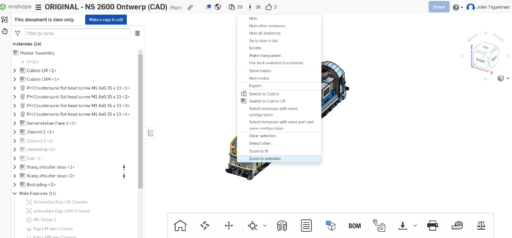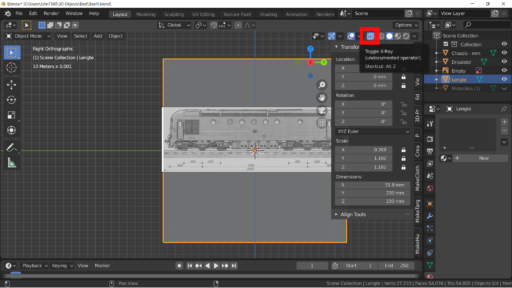Geachte bezoeker in dit verslag ga ik proberen uit te leggen hoe ik het model van deze locomotief ga bouwen. De bron-bestanden voor het model zijn belangeloos beschikbaar gesteld door Jan Bouwman en Hans Van de Burgt op onze facebookpagina.
Om het model te kunnen printen moet je de benodigde onderdelen downloaden op de Onshape pagina van het project. Deze kun je met de volgende link bereiken, Onshapepagina. je moet wel een account bij Onshape hebben om de projectpagina te kunnen bereiken.
Als je het model in beeld hebt kun je met de rechtermuisknop op een onderdeel klikken en in het daarna geopende menu kiezen voor export.
In het exportvenster geef je aan dat je het model in STL-formaat wilt hebben en dat de maatvoering in millimeter is. Standaard is meter, dan klopt de verhouding niet als je wilt printen. Onderaan bij options kies je download en klikt op OK. Je browser zal nu het bestand opslaan of je vragen waar je het bestand wilt opslaan.
Na het downloaden heb je het object in STL-formaat op je pc staan en kun je het printen. BELANGRIJK, bestudeer ook de uitgebreide documentatie van het project. Hier in vind je veel informatie over de bouw zoals bedoeld voor het project
In dit verslag ga ik anders te werk omdat ik het model eenvoudig wil houden. Hiervoor download ik wat ik nodig heb en bewerk de STL-bestanden in het programma Blender. In dit verslag gaat het te ver om er een cursus Blender in te bouwen, hiervoor verwijs ik naar de Youtube kanalen van Maker Tales en Blender 2.8 Beginner Tutorial van CG Boost.
Om in Blender met millimeters te kunnen werken moeten er eerst wat instellingen gedaan worden. Stel zoals te zien op de afbeelding hieronder de juiste schaal in. Om in millimeters te werken is dit 0.001. En de maatvoering is metric.
Ook in de instellingen van overlays moet de schaal ingesteld worden op 0.001. Naast de rondjes op het pijtje klikken voor het menu zie afbeelding hier onder.
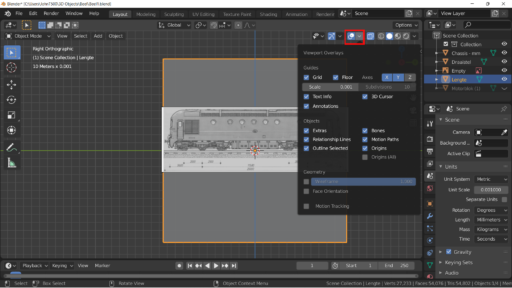
Nadat ik de benodigde objecten voor de locomotief heb geïmporteerd in Blender kijk ik of de maten kloppen zoals bedoelt. Hiervoor gebruik ik een tekening van de locomotief,
De locomotief is 20 meter lang dit komt neer op zo’n 23 cm als model. Om dit te controleren maak ik een kubus met deze afmeting en gebruik die als referentie. Met deze kubus kan ik de bedoelde tekening op maat zetten. De tekening zet je in Blender door deze te slepen uit windows verkenner naar het zijaanzicht venster in Blender (numpad 3) met de handgrepen op de hoeken verschaal je de tekening tot deze de juiste maat heeft.
De kubus laat zien dat de maat van de tekening klopt. Overigens, als je beide objecten de kubus en de tekening niet goed kunt zien zoals op het plaatje dan heb je de X-ray functie niet aanstaan. Deze zet je aan door op het met rood omkaderd knopje te drukken.
Als je in Blender de letter N indrukt komt een menu met instellingen tevoorschijn voor het actieve object. In deze instellingen kun je slotjes aanzetten om te voorkomen dat je per ongeluk de ingestelde maten veranderd.